总的来说,我问我的同事关于如何将QtCreator配置为Rust的IDE的小指南,并在获得其许可的情况下将其发布。 我本人使用CLion,后来我将写一篇关于他在这个领域进展如何的文章。 助力车不是我的。 我刚刚发布了一条公告。 (c)
现代程序员首先需要什么? 高级抽象思维? 较强的数学背景? 也许压力承受能力?
当然不是! 最重要的是,一个好的IDE。
如果您也想克服Rust的问题,那么对
areweideyet感到难过
-欢迎来到猫。
因此,由于厌倦了Rasta ML-toolkit引起的模板的100行错误,我决定为他找到一个编辑器,不仅仅是一个简单的编辑器,而是一个金牌的编辑器。 这样调试起来很方便,并且背光和通常的导航功能通常都可以-就像欧洲最好的房子一样。
但是,我的口味被
QtCreator破坏了,该程序是许多++程序员熟悉的程序,并且同样受到喜爱。 因此,决定将其变成无轨电车。 确实,顺便说一下,最近添加了Language Client支持! 为了工作,我们需要对已安装的组件rls,gdb和Creator本身进行调试。
白面包
- 要做的第一件事是关闭额外的插件,如果您是第一次看到Creator,那么,弄清一个想法(它的主要优点是简单性)会更加容易。 选择必要的插件后,“帮助”->“关于插件”中有插件-关闭并再次打开Creator
krieytor有很多有用的插件,但我只演示了rasta必需的那些插件- 当然,与货柜中的货物集成不是。 但是,有一个任意项目的经理,我们可以通过上述货物创建项目来使用。 转到新建->新建文件或项目,然后选择导入现有项目
- 接下来,我们可以选择项目的位置和必要的文件。
- 在新项目中,我们对.files文件感兴趣,该文件包含项目中包含的所有文件。 rasta的.includes和.config的内容是无用的。
简单的设备
- 现在让我们设置环境本身。 转到工具->选项->套件->调试器,单击添加,指定rust-gdb脚本的路径。
- 单击工具包,单击添加,将所有内容设置为第二张图片。
- 现在,让我们退出设置并单击“项目”。 单击十字架,删除“构建步骤”和“清洁步骤”。 单击添加步骤->定制流程步骤,然后分别输入货物生成和清洁。
- 我们切换到运行,指定项目输出版本的路径。
- 好了,现在您可以将Creator用作开发环境。 只有在这里,我们没有太多需要。 让我们回到“选项”,转到“语言客户端”,单击“添加”并填写rls的设置
- 现在添加亮点。 通过单击下载定义,可以在文本编辑器->通用荧光笔中为各种文件类型选择突出显示。 光栅的突出显示已经淡化了,此外,其中的一半颜色没有被扔到编辑器中。 这是我对此亮点的更正版本 。 另存为rust_1.xml到generic-highlighter文件夹中
- 通常,仅需添加几个拐杖即可。 让我们转到“环境”->“外部工具”,您可以在其中添加这些相同的工具来插入抄录器。 再次添加,如图所示。 我为所选区域和rls重新启动脚本添加了rustfmt。 其他脚本可以方便地挂在合适的快捷方式上。
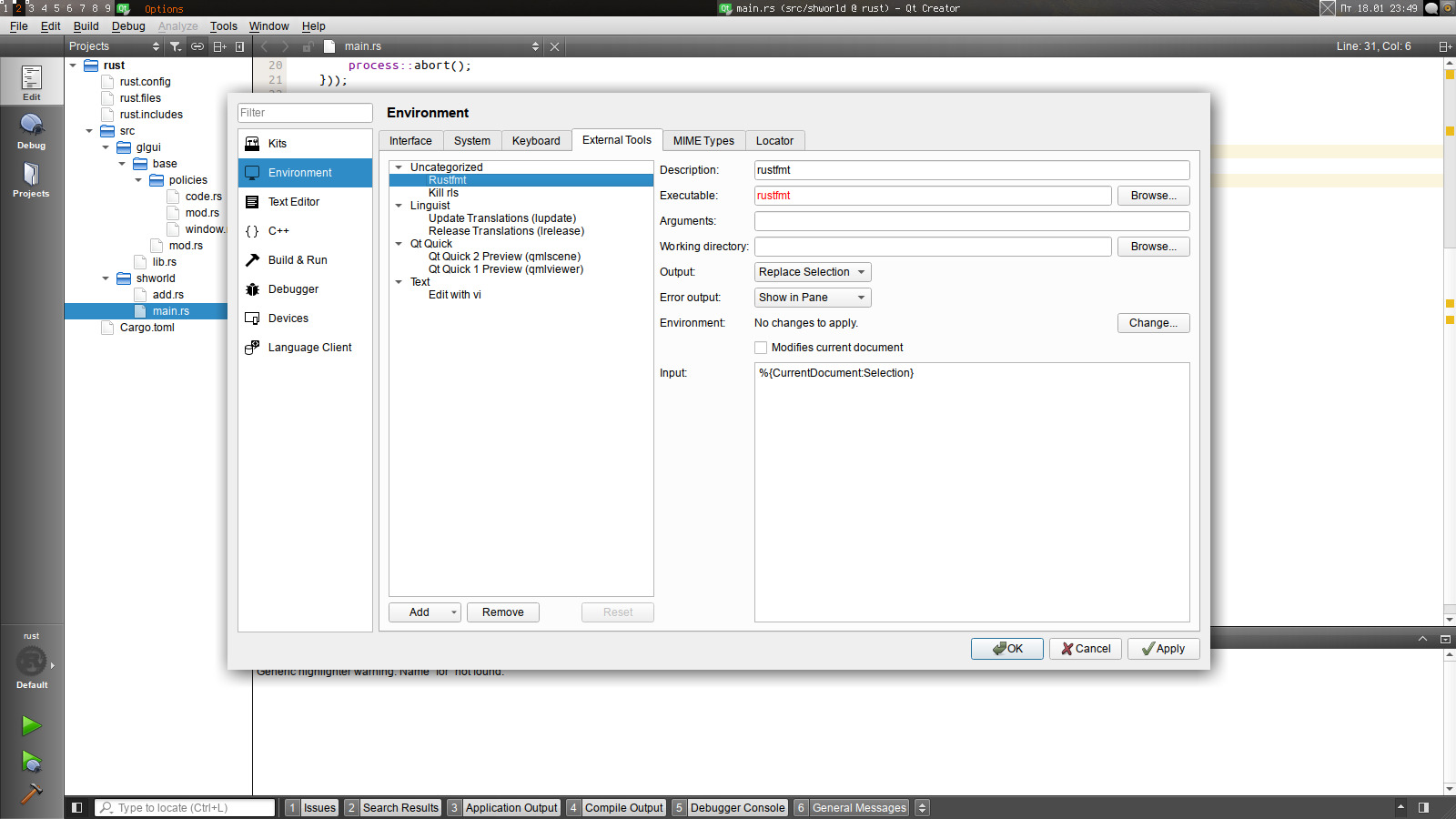

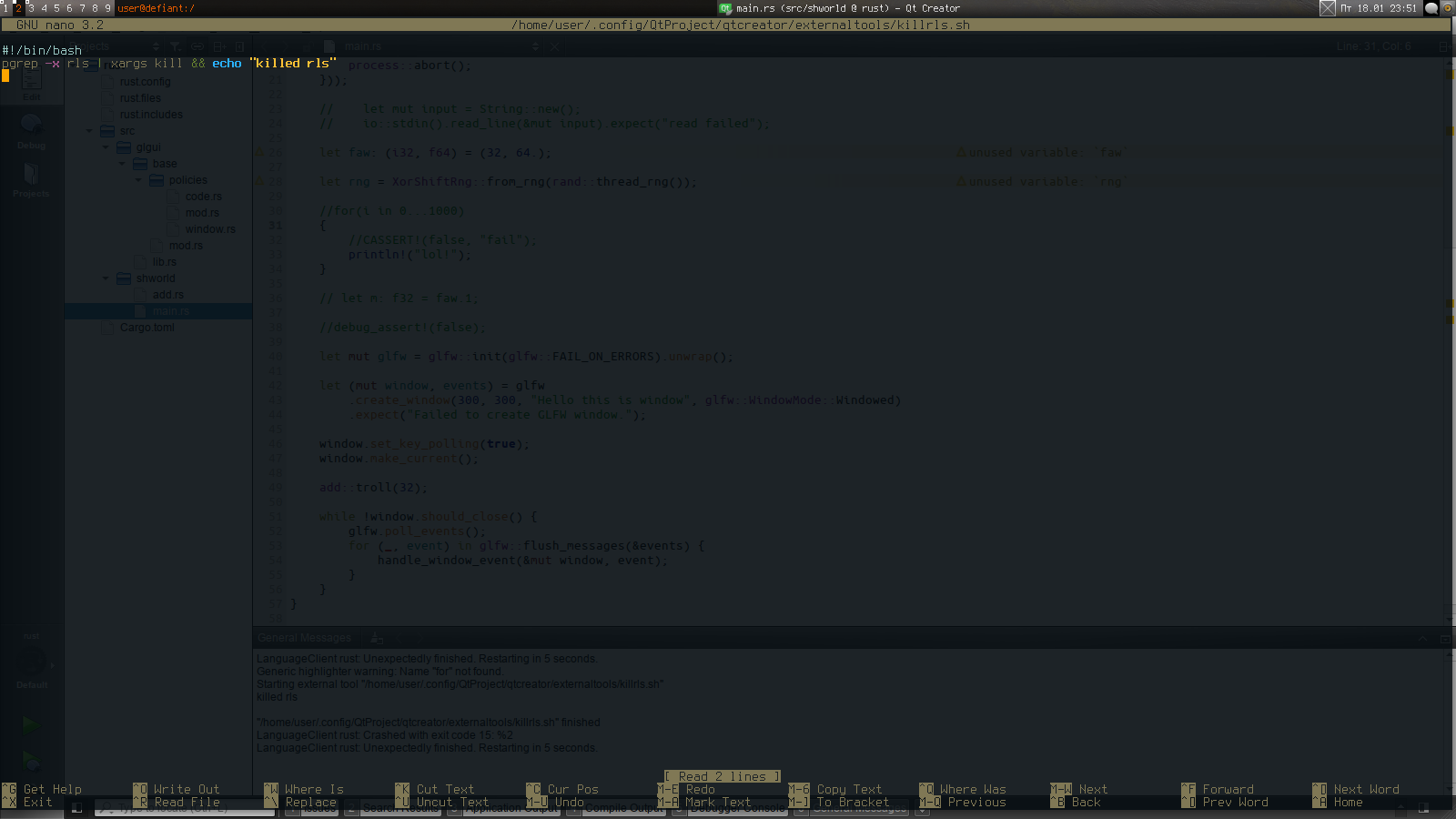

(或黑色)
总的来说,一切就绪。 但是,因为 我们的面包无轨电车有一些抱怨:
- rls的工作原理不比vscode差,但是要执行go def,请按F2。 由于在编辑器代码中进行了不必要的验证,因此Ctrl +单击当前不起作用。 如果您是gentushnik,这里是补丁 。
- 单击“自动完成”可按Ctrl +空格键单击,它将显示出来。
- 背光灯不完整,因为 我刚刚开始阅读有关扩展的资料,但是您可以自己轻松完成。
但是为什么呢?
该标准也许是我使用过的最方便的方法。 空中导航,与gdb的出色集成,别致的界面,几乎没有资源:

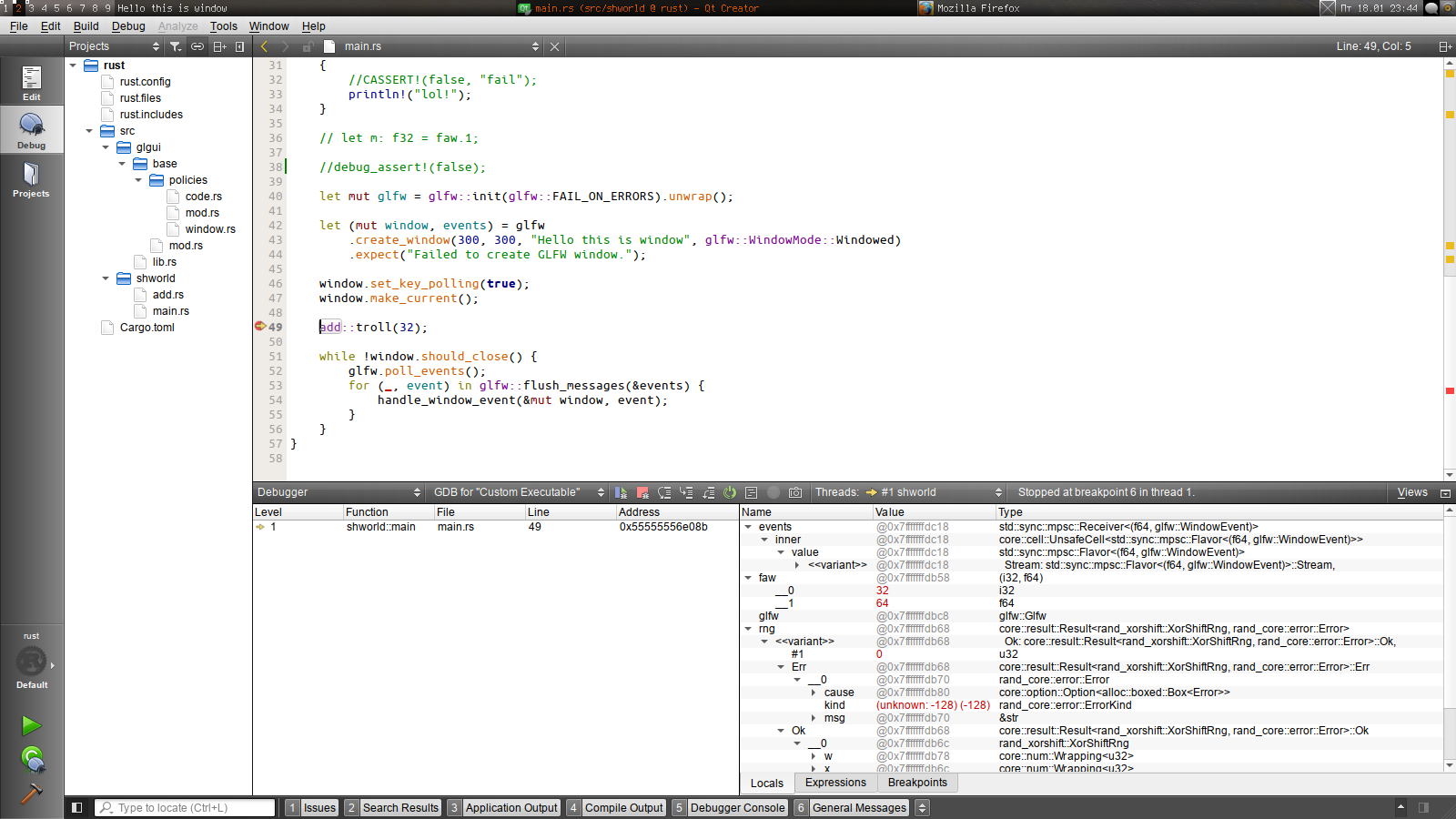 一切!
一切!